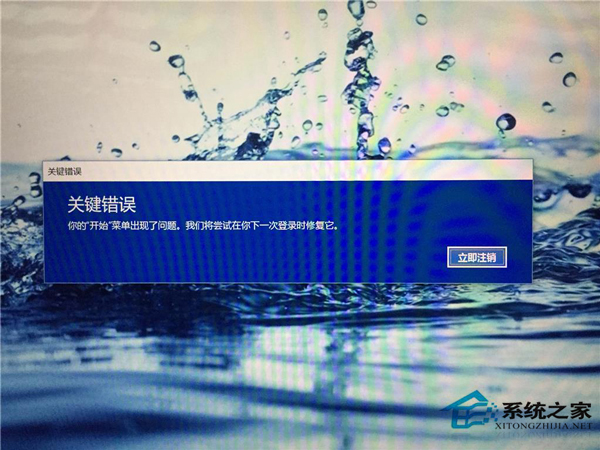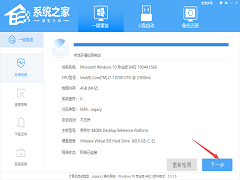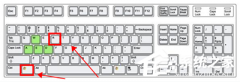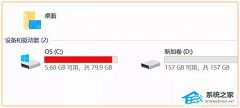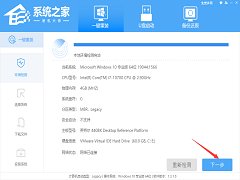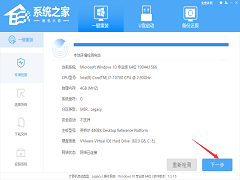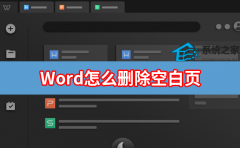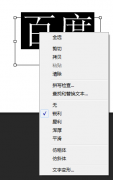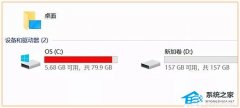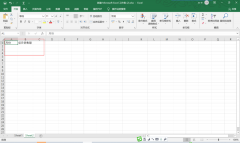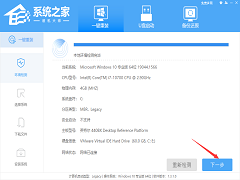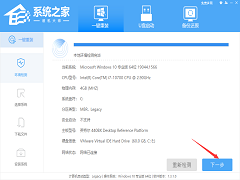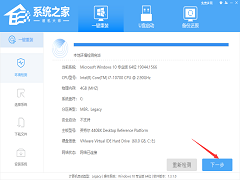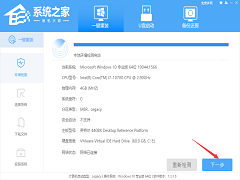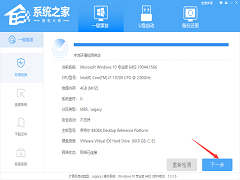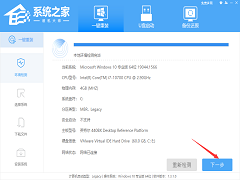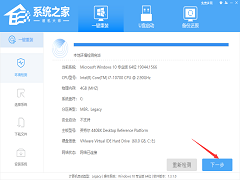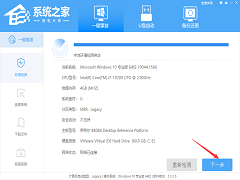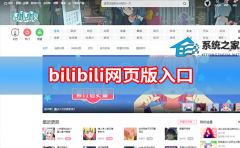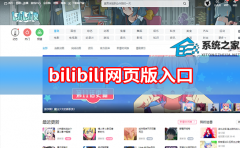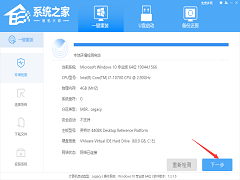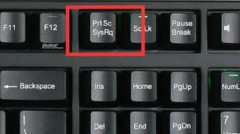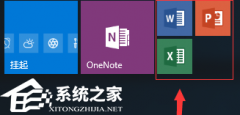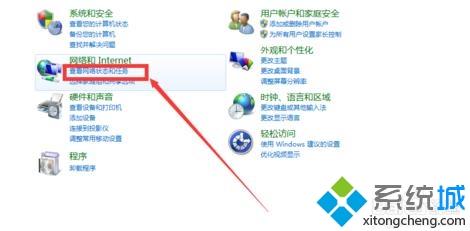Win10开始菜单出现“关键错误”的解决方法
[来源:未知 作者:zhijie 发表时间:2023-02-24 01:17 阅读次数:]|
Win10在安装软件的之后重启系统,就弹出了一个“关键错误”提示:你的“开始”菜单出现了问题,我们将尝试在下一次登录时修复它。但是注销后登录还是出现同样的提示,问题并没有被修复。
这个问题可以按照下面的方法来解决: 1.首先在桌面右击“此电脑”选择管理。 2.打开计算机管理界面后,展开“服务和应用程序”单击选择服务,下拉滚动栏找到User Manger服务。 3.右击选择属性,在启动类型中选择自动,点击确定,最后点击立即注销,重新登录。 Win10开始菜单出现关键错误,需要按照上面的方法来处理。只要开启了User Manger服务,一般都能解决问题了。 |
Tags:
责任编辑:永春小孩相关文章列表
- 发表评论
-
- 最新评论 进入详细评论页>>